বিষয়বস্তুৰ তালিকা
এই টিউটোৰিয়েলে আপোনাক Excel ত কোনো ধৰণৰ হেঁচা নোহোৱাকৈ সুবিধাজনকভাৱে অটোফিল বা পপুলেট কৰিবলৈ বিভিন্ন ধৰণৰ Excel ত Autofill চৰ্টকাট ব্যৱহাৰ কৰাত সহায় কৰিব। আমি ৭টা ভিন্ন ধৰণৰ এক্সেল অটোফিল চৰ্টকাট শিকিম যাতে এক্সেলে আমাৰ বাবে শাৰীবোৰ স্বয়ংক্ৰিয়ভাৱে পূৰণ কৰিব পাৰে। আমি কিবৰ্ড চৰ্টকাট , ফিল হেণ্ডেল , ফ্লেচ ফিল , SHIFT , আৰু আলফানিউমেৰিক কি' একেলগে ব্যৱহাৰ কৰিম, চৰ্টকাট কি'সমূহ পুনৰাবৃত্তি কৰক , নিজৰ অটোফিল তালিকা , আৰু VBA মেক্ৰ' ক'ড ।
অভ্যাস কাৰ্য্যপুস্তিকা ডাউনলোড কৰক
আপুনি এই প্ৰবন্ধটো পঢ়ি থকাৰ সময়ত কামটো অনুশীলন কৰিবলৈ এই অনুশীলন কিতাপখন ডাউনলোড কৰক।
স্বয়ংক্ৰিয় পূৰণ চৰ্টকাট.xlsm
7 স্বয়ংক্ৰিয় পূৰণ ব্যৱহাৰ কৰাৰ উপযুক্ত পদ্ধতি Excel ত চৰ্টকাট
এটা পৰিস্থিতি ধৰি লওক য'ত আমাৰ হাতত এটা কোম্পানীৰ কৰ্মচাৰীৰ বিষয়ে তথ্য আছে। আমাৰ হাতত কৰ্মচাৰীসকলৰ প্ৰথম আৰু শেষ নাম, তেওঁলোকৰ মাহিলী দৰমহা, আৰু তেওঁলোকে কৰা বিক্ৰীৰ বাবে যোৱা মাহত পোৱা বোনাছ। এই স্তম্ভবোৰৰ লগতে আমাৰ ওচৰত ছিৰিয়েল , সম্পূৰ্ণ নাম , আৰু নেট ইনকাম নামৰ খালী স্তম্ভবোৰো আছে। আমি এই স্তম্ভসমূহৰ কোষবোৰ বিভিন্ন এক্সেল অটোফিল চৰ্টকাট ব্যৱহাৰ কৰি অটোফিল কৰিম।
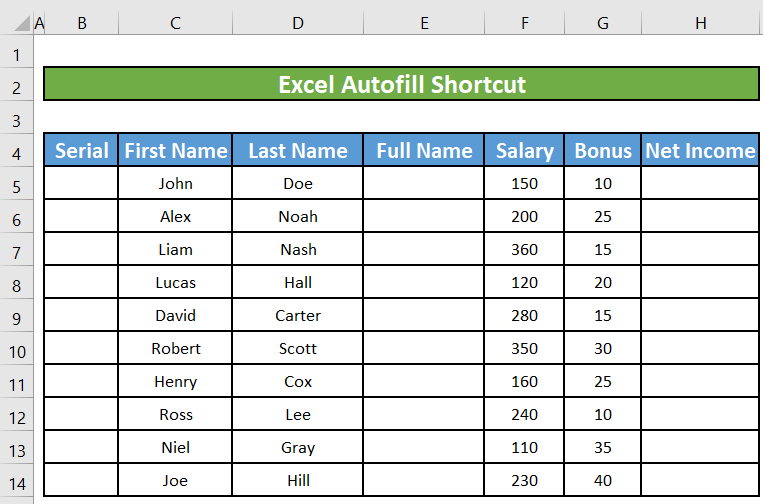
1. Excel ত কিবৰ্ড চৰ্টকাট ব্যৱহাৰ কৰি কাষৰ ঘৰসমূহলে সূত্ৰসমূহ পূৰণ কৰক
আপুনি এটা সূত্ৰক কাষৰীয়া কোষসমূহৰ পৰিসীমাত পূৰণ কৰিবলে পূৰণ আদেশ ব্যৱহাৰ কৰিব পাৰে। সহজতে তলত দিয়া কামবোৰ কৰক:
পদক্ষেপ ১:
- যিটো কোষত সূত্ৰটো আছে সেইটো বাছক।এই উদাহৰণত, ই নিকা আয় ৰ অধীনত H5 কোষ নিকা আয় স্তম্ভত, আমি এজন কৰ্মচাৰীৰ দৰমহা আৰু বোনাছৰ যোগফল <ৰ সৈতে কৰিম ১>SUM সূত্ৰ।
=SUM(F5,G5) 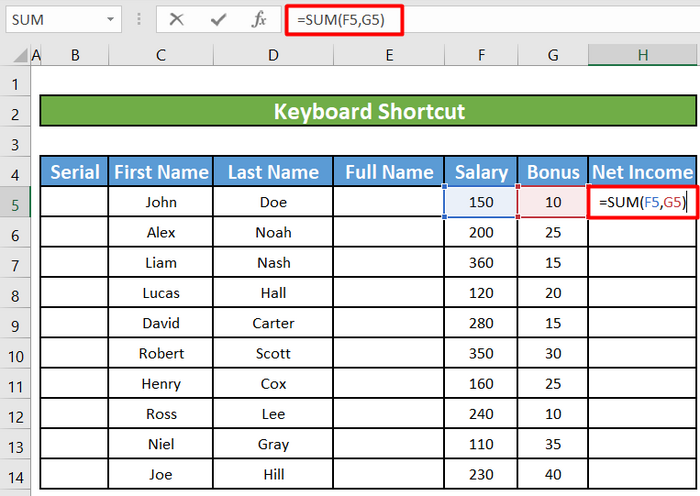
পদক্ষেপ 2:
- চেল H5 সক্ৰিয় কোষ হোৱাৰ সৈতে, Shift + DOWN ARROW কি টিপক (যদি আপুনি এটা স্তম্ভ পূৰণ কৰিছে) বা Shift + টিপক RIGHT ARROW কি' যদি আপুনি এটা শাৰী পূৰণ কৰিছে) আপুনি বিষয়বস্তু পূৰণ কৰিব বিচৰা ঠাইলৈকে।
- আপুনি পূৰণ কৰিব বিচৰা ঘৰসমূহৰ মাজেৰে পূৰণ হেণ্ডেল টানি নিয়ক।
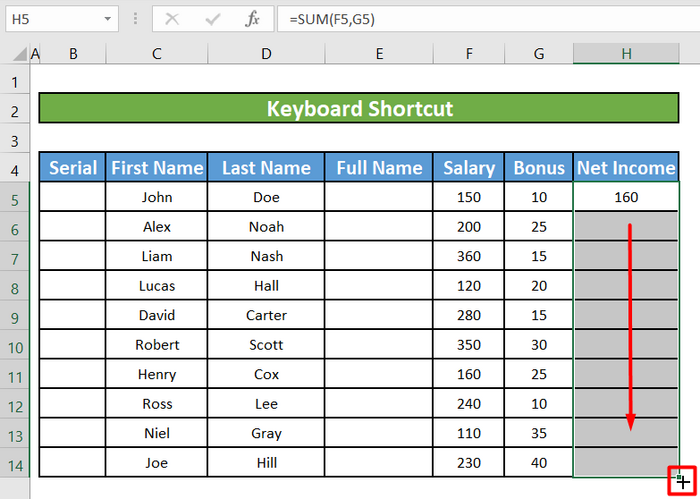
- আপুনি এটা স্তম্ভত সূত্ৰটো পূৰণ কৰিবলৈ Ctrl+D টিপিব পাৰে, বা সূত্ৰটো পূৰণ কৰিবলৈ Ctrl+R টিপিব পাৰে একেৰাহে সোঁফালে। এই উদাহৰণত আমি সূত্ৰটো এটা স্তম্ভত তললৈ ফাইল কৰি আছো। গতিকে আমি CTRL+D টিপিম। CTRL+D টিপিলে আমি দেখিম যে সকলো কোষটো SUM সূত্ৰৰে পূৰণ কৰা হৈছে আৰু প্ৰতিজন সংশ্লিষ্ট কৰ্মচাৰীৰ বাবে Net Income আছে।
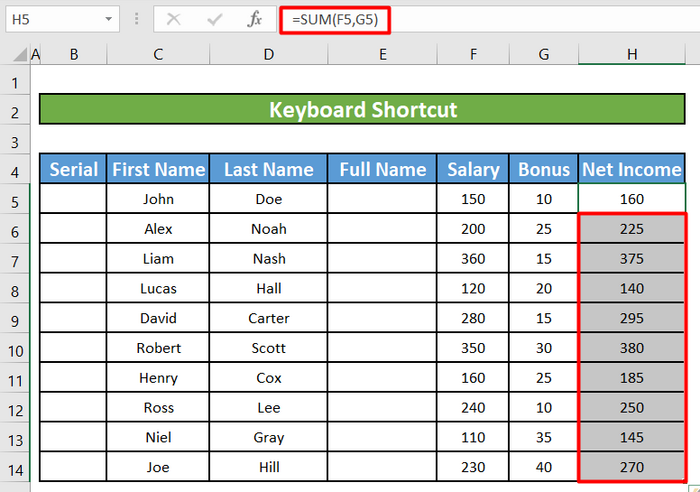
অধিক পঢ়ক: এক্সেলত অটোফিল ফৰ্মুলা কেনেকৈ ব্যৱহাৰ কৰিব
2. ভৰোৱা হেণ্ডেল ব্যৱহাৰ কৰি এটা শৃংখলা পূৰণ কৰক
আমাৰ এটা ক্ৰমিক স্তম্ভ আছে য'ত সকলো কৰ্মচাৰীক আৰোহী ক্ৰমত ক্ৰমিক কৰা হ'ব। আমি এক্সেলত থকা Fill Handle( +) সঁজুলি ব্যৱহাৰ কৰি স্তম্ভটো অটোফিল কৰিব পাৰো।
পদক্ষেপ ১:
- প্ৰথমে, ছিৰিয়েল ৰ কিছুমান কোষত মান সুমুৱাওক আপুনি যদিও মাত্ৰ এটা ঘৰ পূৰণ কৰিব পাৰে। কিন্তু AutoFill এ সঠিকভাৱে কাম কৰেযেতিয়া ইয়াৰ সৈতে কাম কৰিবলৈ কিছুমান তথ্য থাকে।
- আপুনি পূৰণ কৰা ঘৰসমূহ নিৰ্ব্বাচন কৰক, আৰু তাৰ পিছত পূৰণ হেণ্ডেল ক্লিক কৰক আৰু ধৰি ৰাখক। পইণ্টাৰটো এটা যোগ চিহ্নলৈ সলনি হয় (+) যেতিয়া মাউছ সঠিক ঠাইত থাকে।
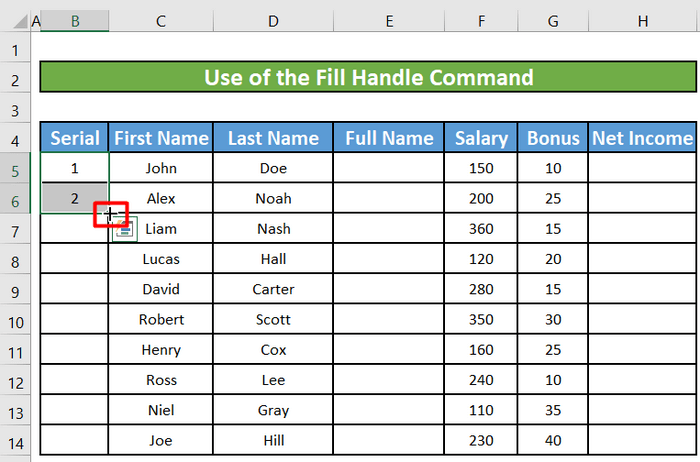
<১>পদক্ষেপ ২:
- এতিয়া মাউছটো তললৈ টানি নিয়ক (যদি আপুনি এটা স্তম্ভ পূৰণ কৰিছে) বা সোঁফালে (যদি আপুনি এটা শাৰী পূৰণ কৰিছে)। আপুনি টানি নিয়াৰ লগে লগে, এটা সঁজুলি টিপ ওলায়, প্ৰতিটো ঘৰৰ বাবে সৃষ্টি কৰা লিখনী প্ৰদৰ্শন কৰি।
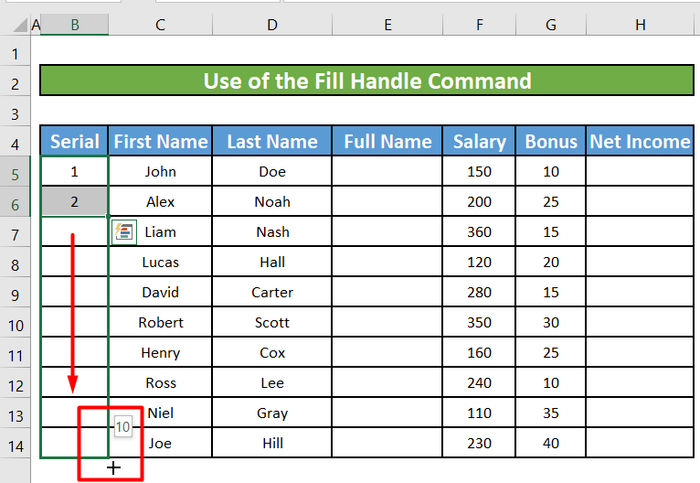
- মাউছ বুটামটো এৰি দিলে এক্সেলে বাকী কৰ্মচাৰীসকলৰ ক্ৰমিক নম্বৰেৰে শৃংখলাটো পূৰণ কৰিব।
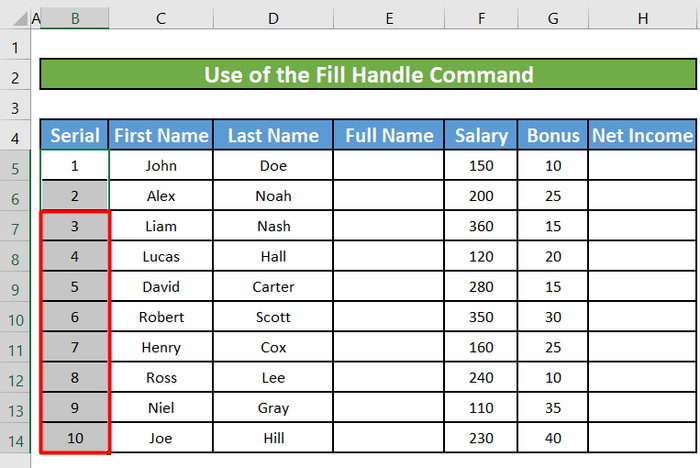
- আপুনিও কৰিব পাৰে ঘৰসমূহ স্বয়ংক্ৰিয়ভাৱে পূৰণ কৰিবলে পূৰণ নিয়ন্ত্ৰণ আইকনত দুবাৰ-ক্লিক কৰক। ই কেৱল কাম কৰিব যদি আপুনি পূৰণ কৰিবলগীয়া স্তম্ভৰ বাওঁফালে বা সোঁফালে মান থাকে কাৰণ Excel এ পূৰণ কৰিবলগীয়া পৰিসীমাৰ শেষ ঘৰটো সংজ্ঞায়িত কৰিবলে কাষৰ স্তম্ভটো চায়।
অধিক পঢ়ক: Excel ত সংখ্যাসমূহ কেনেকৈ স্বয়ংক্ৰিয়ভাৱে পূৰণ কৰিব পাৰি
3. Excel ত ফ্লেচ পূৰণ বৈশিষ্ট্য ব্যৱহাৰ কৰক
ফ্লেচ পূৰণ এ স্বয়ংক্ৰিয়ভাৱে আপোনাৰ... তথ্য যেতিয়া ই এটা আৰ্হি অনুভৱ কৰে। উদাহৰণস্বৰূপ, আপুনি ফ্লেচ পূৰণ আদেশ ব্যৱহাৰ কৰিব পাৰে এটা স্তম্ভৰ পৰা প্ৰথম আৰু শেষ নাম পৃথক কৰিবলে বা দুটা ভিন্ন স্তম্ভৰ পৰা সংযুক্ত কৰিবলে।
পদক্ষেপ 1:
- আমাৰ কৰ্মচাৰীসকলৰ বাবে First Name কলাম আৰু Last Name কলাম আছে। আমি নাম দুটা একত্ৰিত কৰি Full ত এটা সম্পূৰ্ণ নাম পামনাম ।
- সম্পূৰ্ণ নামত প্ৰথম কৰ্মচাৰীজনৰ বাবে প্ৰথম নাম আৰু তাৰ পিছত শেষ নাম লিখক। এতিয়া যেতিয়া আমি দ্বিতীয়জন কৰ্মচাৰীৰ বাবেও একে কাম কৰিবলৈ যাম, এক্সেলে আমাক দ্বিতীয়জন আৰু বাকী কৰ্মচাৰীসকলৰ বাবে সম্পূৰ্ণ নাম ৰ পৰামৰ্শ দেখুৱাব।
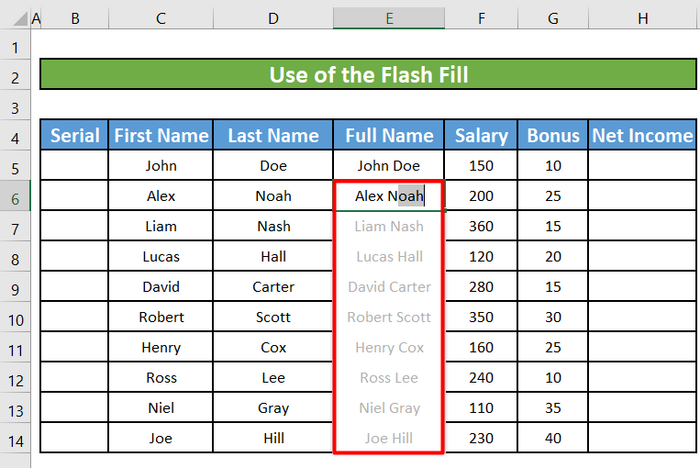
পদক্ষেপ ২:
- ENTER টিপিলে আমি বাকী কৰ্মচাৰীসকলৰ সম্পূৰ্ণ নাম পাম। নতুবা, আমি CTRL + E ও টিপিব পাৰো যদি এক্সেলে আমাক কোনো পৰামৰ্শ দেখুৱাব নোৱাৰে।
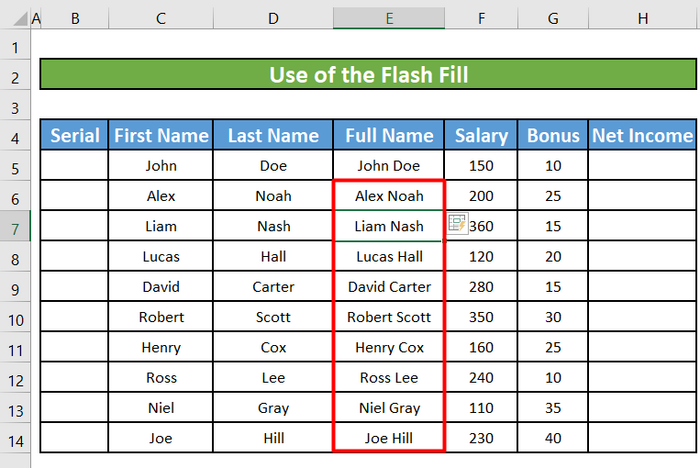
অধিক পঢ়ক: এক্সেলত পেটাৰ্ণ চিনাক্ত নকৰা ফ্লেচ ফিল
4. Excel ত পৰিবৰ্তক আৰু আলফানিউমেৰিক কি' ব্যৱহাৰ কৰি স্বয়ংক্ৰিয় পূৰণ শৃংখলা
কেৱল কিবৰ্ড ব্যৱহাৰ কৰি শৃংখলা স্বয়ংক্ৰিয়ভাৱে ভৰোৱাৰ আন এটা চৰ্টকাট আছে। আপুনি তলত দিয়া কামবোৰ কৰিব লাগিব:
পদক্ষেপ 1:
- আপুনি ধাৰাবাহিকখন ক'ত কৰিব বিচাৰে তাক হাইলাইট কৰিবলৈ SHIFT+DOWN ARROW ব্যৱহাৰ কৰক go – পূৰণ কৰা কোষসমূহ অন্তৰ্ভুক্ত কৰিব লাগিব।
- তাৰ পিছত ALT + H + F + I + S টিপক। ছিৰিজ নামৰ এটা পপ-আপ উইণ্ড' ওলাব।
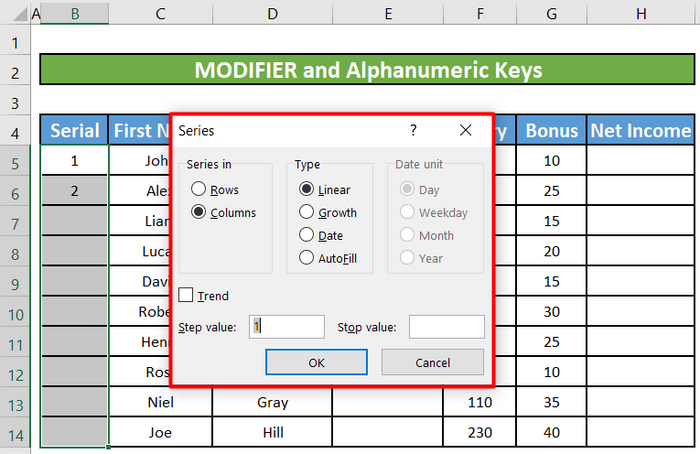
পদক্ষেপ 2:
- এতিয়া, SHIFT + TAB + F টিপক। শৃংখলাৰ ধৰণ অটোফিল লৈ সলনি হ'ব।
- ঠিক আছে বা ENTER টিপক।
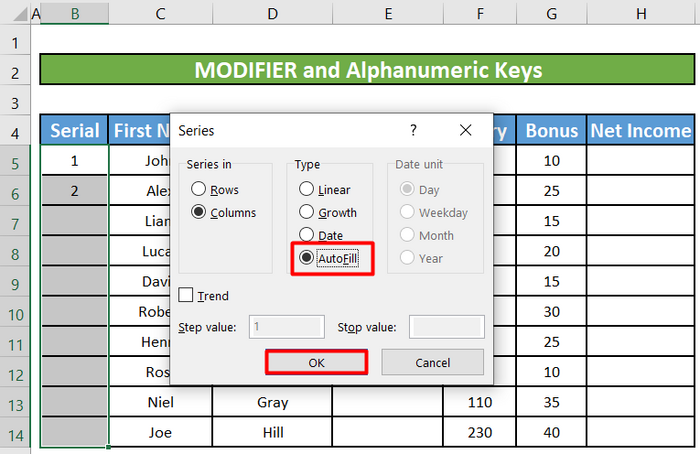
- বাকী কোষবোৰ স্বয়ংক্ৰিয়ভাৱে ভৰোৱা হ’ব।
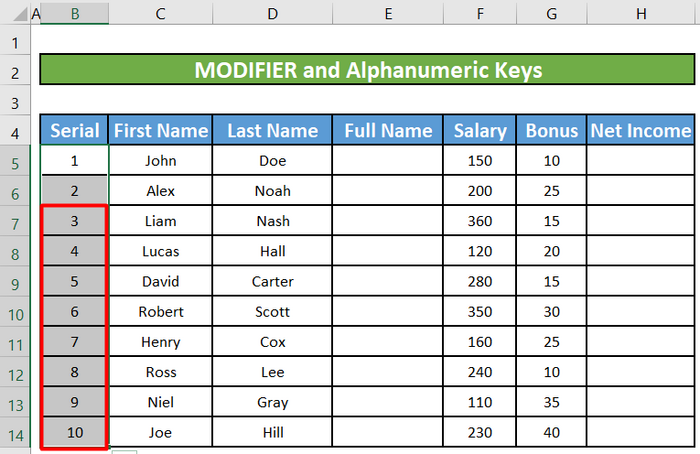
অধিক পঢ়ক: কেনেকৈ ড্ৰেগ নকৰাকৈ এক্সেলত সংখ্যাসমূহ স্বয়ংক্ৰিয়ভাৱে পূৰণ কৰিবলৈ
একে ধৰণৰ পঢ়া
- পূৰ্বানুমানিক কেনেকৈ কৰিব লাগেএক্সেলত অটোফিল (৫টা পদ্ধতি)
- ঠিক: এক্সেল অটোফিলে কাম কৰা নাই (৭টা সমস্যা)
- [ঠিক কৰা হৈছে!] অটোফিল ফৰ্মুলা কাম কৰা নাই এক্সেল টেবুলত (৩টা সমাধান)
- অটোফিল এক্সেলত বৃদ্ধি হোৱা নাই? (৩টা সমাধান)
৫. Excel ত স্বয়ংক্ৰিয় পূৰণ কৰিবলৈ চৰ্টকাট কি পুনৰাবৃত্তি কৰক
যদিও স্বয়ংক্ৰিয় পূৰণ হেণ্ডেল ত দুবাৰ-ক্লিক কৰাৰ দৰে একে কাম কৰা এটা চৰ্টকাট কি বা ৰিবন কমাণ্ড নাই, Excel এ তথাপিও ইয়াক চিনি পায় আদেশ হিচাপে। ইয়াৰ অৰ্থ হ'ল আপুনি প্ৰথম অটোফিল হস্তচালিতভাৱে কৰাৰ পিছত যিমানবাৰ প্ৰয়োজন সিমানবাৰ অটোফিল কৰিবলৈ এক্সেলৰ পুনৰাবৃত্তি বৈশিষ্ট্য ব্যৱহাৰ কৰিব পাৰে।
পদক্ষেপসমূহ:
- আহক ধৰি লওক যে আমি কৰ্মচাৰী আইডি নং আৰু পিএবিএক্স ৰ সৈতে তেওঁলোকৰ নিজ নিজ কাৰ্যালয়ৰ কোঠালৈ কাম কৰি আছো। ID নং আৰু PABX No দুয়োটা কৰ্মচাৰীৰ ছিৰিয়েল নং ৰ দৰেই ৰৈখিকভাৱে বৃদ্ধি পায়। গতিকে, যদি আমি কেৱল Serial আৰু ID নং স্তম্ভটো অটোফিল কৰো তেন্তে আমি PABX
- ক স্বয়ংক্ৰিয়ভাৱে পূৰণ কৰিবলৈ পুনৰাবৃত্তি চৰ্টকাট কি ব্যৱহাৰ কৰিব পাৰো গতিকে, আমি প্ৰথমে ওপৰত উল্লেখ কৰা পদ্ধতিসমূহৰ এটা ব্যৱহাৰ কৰি ক্ৰমিক আৰু ID নং স্তম্ভটো স্বয়ংক্ৰিয়ভাৱে পূৰণ কৰিম।
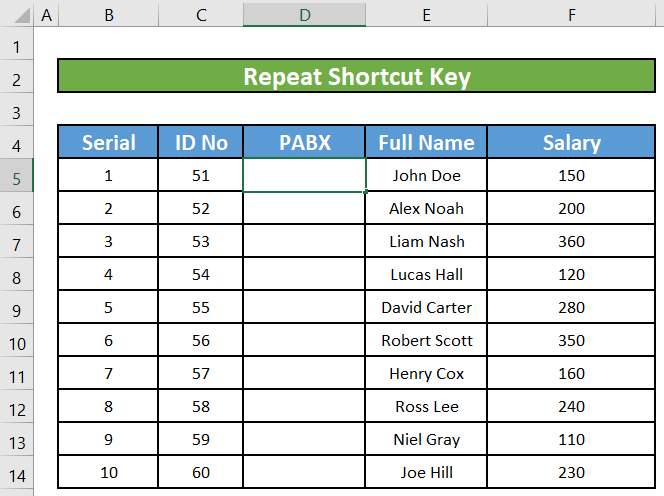
- তাৰ পিছত আমি PABX স্তম্ভৰ প্ৰথম দুটা শাৰী পূৰণ কৰিম আৰু পূৰণ হেণ্ডেল ব্যৱহাৰ কৰি দুয়োটা নিৰ্বাচন কৰিম।
- এতিয়া আমি CTRL+Y একেলগে টিপিম PABX পূৰণ কৰিবলৈ।
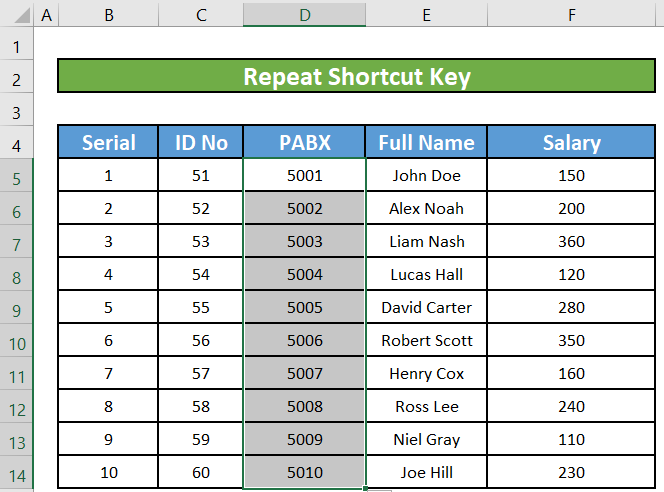
অধিক পঢ়ক: ক্ৰম সংখ্যা পূৰণ কৰিবলৈ এক্সেল সূত্ৰসমূহ এৰি দিয়ক লুকাই থকাশাৰী
৬. নিজৰ অটোফিল তালিকা সৃষ্টি কৰক
অটোফিল তালিকাৰ এটা সংকলন আছে যি এক্সেলে চিনাক্ত কৰে আৰু প্ৰতিবাৰ আপুনি বৈশিষ্ট্য ব্যৱহাৰ কৰাৰ সময়ত উল্লেখ কৰে। কিন্তু আপুনি সংগ্ৰহত নিজৰ তালিকা যোগ কৰিব পাৰে, যিয়ে এক্সেলে চিনাক্ত কৰা শৃংখলাটো সম্প্ৰসাৰিত কৰে।
উদাহৰণস্বৰূপে, আমি কাম কৰি থকা কোম্পানীটোৱে প্ৰতিদিনে কিছুমান কাৰ্যালয়ৰ সামগ্ৰীৰ নাম লিখিবলগীয়া হ’ব পাৰে। গতিকে, প্ৰতিবাৰেই সামগ্ৰীৰ নাম লিখাৰ পৰিৱৰ্তে আমি সামগ্ৰীৰ নামটো অটোফিল কৰিবলৈ নিজৰ তালিকা ব্যৱহাৰ কৰিব পাৰো।
পদক্ষেপ ১:
- প্ৰথমে আমি File ৰ পৰা Option মেনুলৈ যাম।
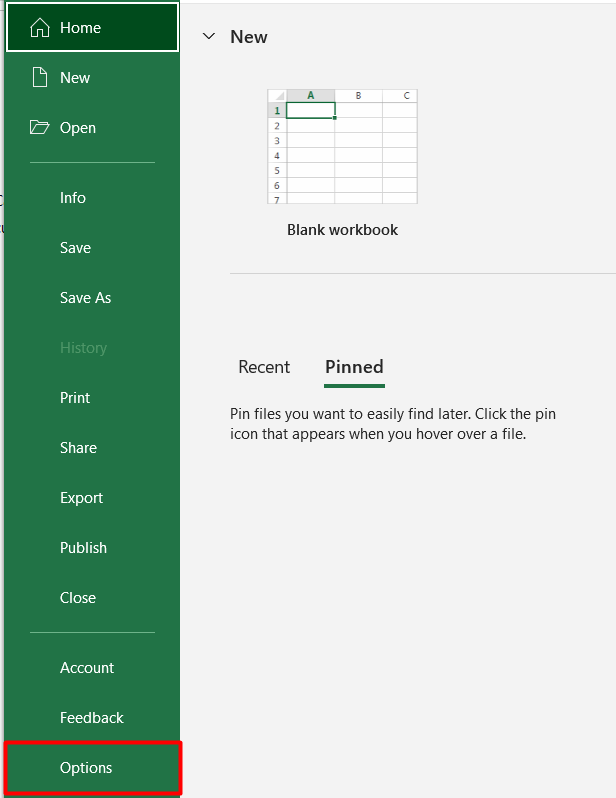
- <নিৰ্বাচন কৰক ১> উন্নত।
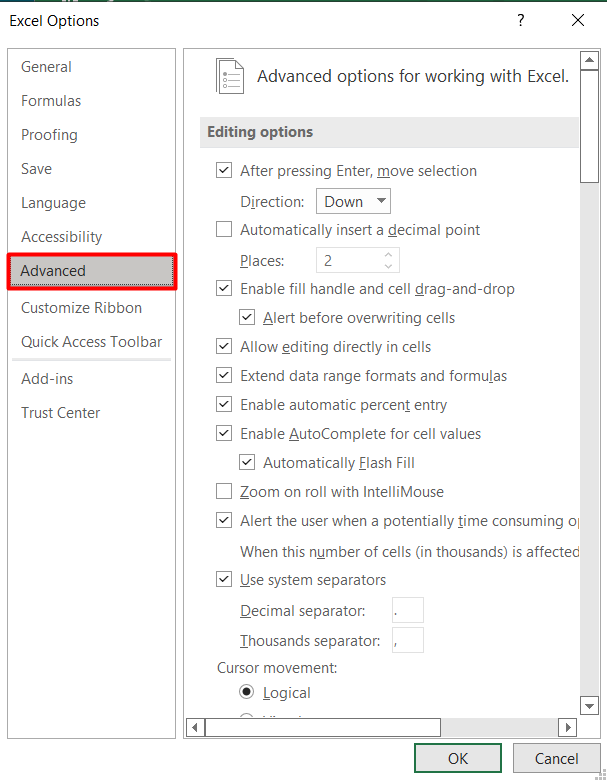
পদক্ষেপ ২:
- সাধাৰণ শিৰোনামটো বিচাৰি উলিয়াওক আৰু... সেই অংশৰ তলত, স্বনিৰ্বাচিত তালিকাসমূহ সম্পাদনা কৰক ক্লিক কৰক।
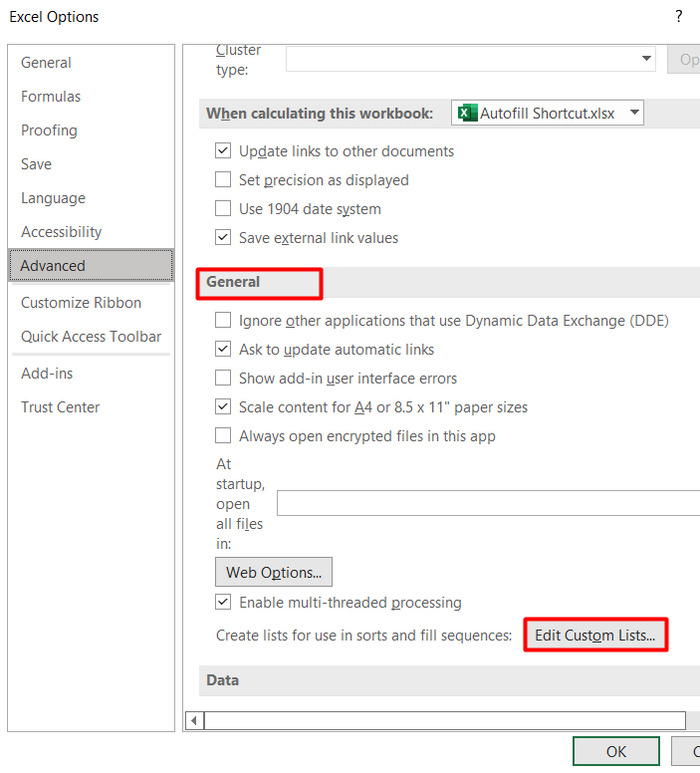
- “ স্বনিৰ্বাচিত তালিকাসমূহ ” বাকচত নতুন তালিকা নিৰ্ব্বাচন কৰক।
- তাৰ পিছত “ তালিকা প্ৰবিষ্টসমূহ ” বাকচত তলৰ ছবিত দেখুওৱাৰ দৰে কমা ৰ সৈতে পৃথক আপোনাৰ তালিকাত লিখক।
- আপোনাৰ তালিকা টাইপ কৰাৰ পিছত, আপোনাৰ তালিকা সংৰক্ষণ কৰিবলে যোগ কৰক ক্লিক কৰক।
- স্বনিৰ্বাচিত তালিকা উইন্ডো বন্ধ কৰিবলৈ ঠিক আছে আৰু বন্ধ কৰিবলৈ ঠিক আছে ক্লিক কৰক Excel বিকল্পটো।
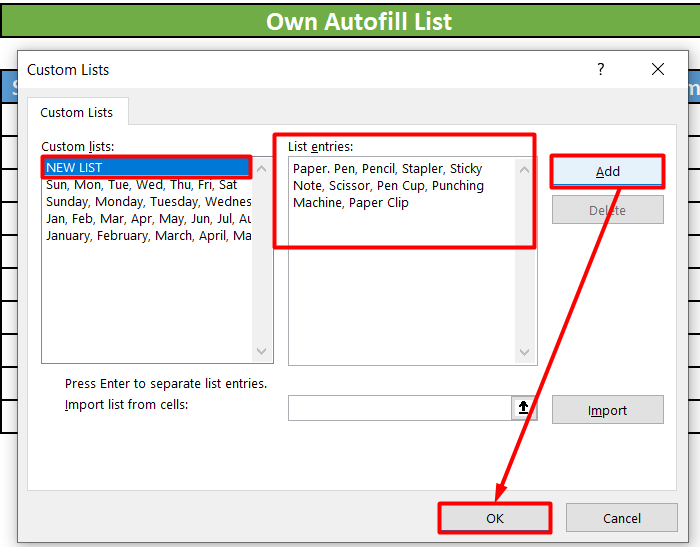
স্তৰ ৩:
- এতিয়া প্ৰথমটো টাইপ কৰক দুটা কোষত তালিকাৰ দুটা বস্তু। দুয়োটা ঘৰ নিৰ্ব্বাচন কৰক আৰু পূৰণ হেণ্ডেল ঘৰলৈ টানি নিয়ক য'ত তালিকাৰ শেষ বস্তু থাকিব লাগে। আপুনি টানি নিয়াৰ লগে লগে, এটা সঁজুলিৰ টিপ ওলায়,প্ৰতিটো ঘৰৰ বাবে সৃষ্টি কৰা তালিকাৰ বস্তু প্ৰদৰ্শন কৰি।
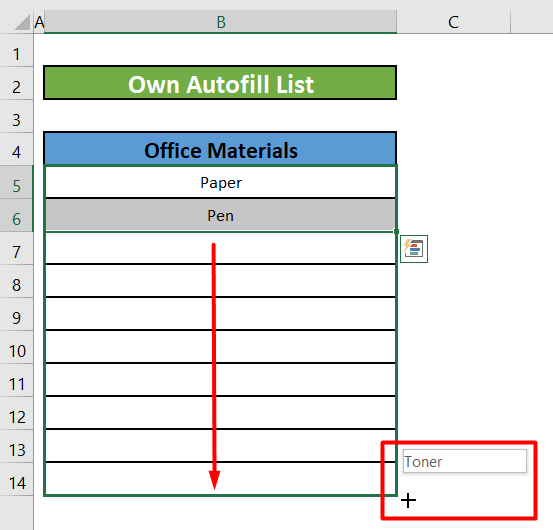
- পূৰণ হেণ্ডেল এৰি দিয়ক আৰু আপুনি চাব
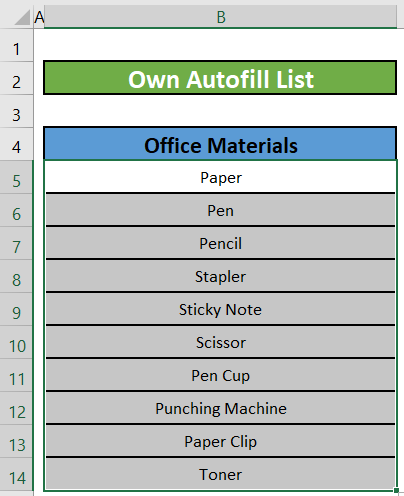
অধিক পঢ়ক: এক্সেলত তালিকাৰ পৰা কেনেকৈ স্বয়ংক্ৰিয়ভাৱে পূৰণ কৰিব পাৰি
৭. VBA মেক্ৰ' ব্যৱহাৰ কৰি স্বয়ংক্ৰিয় পূৰণ কৰক
আপুনি ঘৰসমূহ স্বয়ংক্ৰিয়ভাৱে পূৰণ কৰিবলে এটা মেক্ৰ' ব্যৱহাৰ কৰিব পাৰে। মাত্ৰ এই পদক্ষেপসমূহ অনুসৰণ কৰক:
পদক্ষেপ ১:
- প্ৰথমে, দৰ্শন টেব → মেক্ৰ' → লৈ যাওক মেক্ৰ' ৰেকৰ্ড কৰক
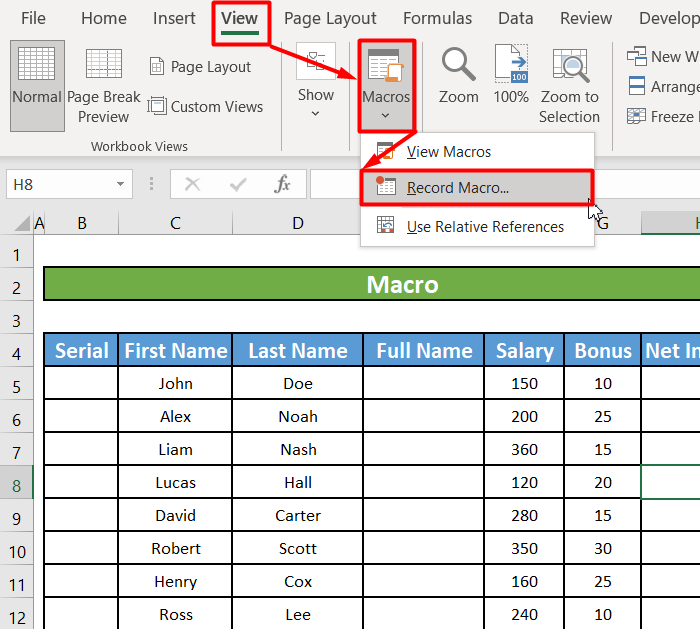
- এটা বৈকল্পিক নাম বাছক, উদাহৰণস্বৰূপ, মেক্ৰ'অটোফিল ( নামত কোনো স্থান নাই! )।
- তাৰ পিছত এটা বৈকল্পিক চৰ্টকাট নিৰ্ব্বাচন কৰক, উদাহৰণস্বৰূপে, Ctrl+Y ।
- ক্লিক কৰক মেক্ৰ' ৰেকৰ্ডিং আৰম্ভ কৰিবলৈ ঠিক আছে ।
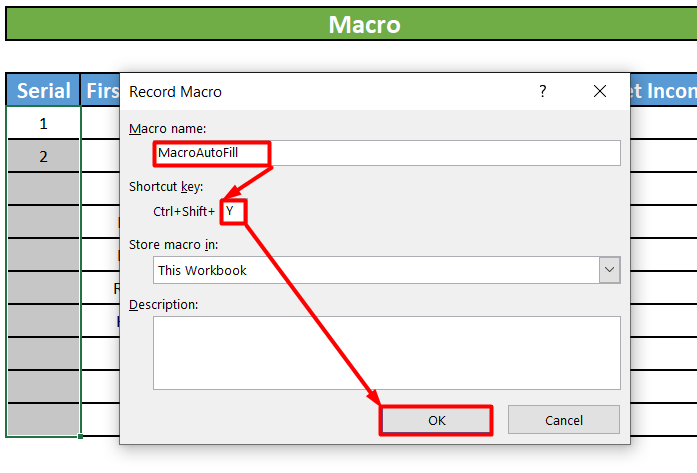
পদক্ষেপ 2:
- <1 লৈ যাওক>ঘৰ টেব → সম্পাদনা → পূৰণ → শৃংখলা .
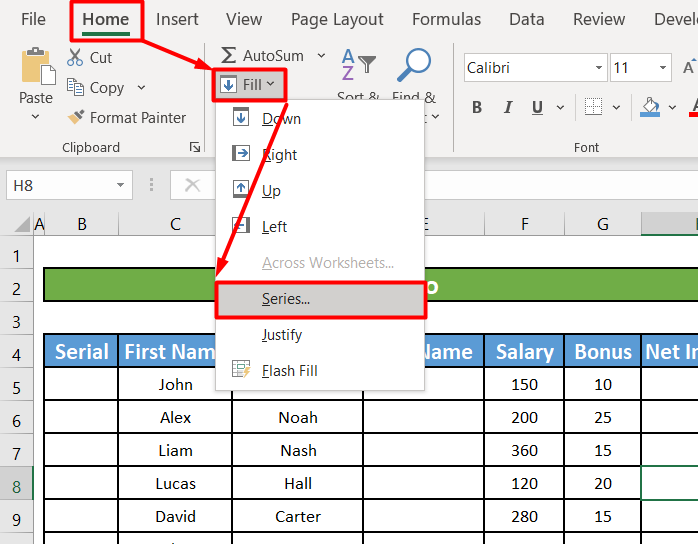
- “ Series in ” ৰ বাবে “ Columns “ বাছক, “ AutoFill ” বিকল্পটো চেক কৰক, তাৰ পিছত OK<ক্লিক কৰক 2>.
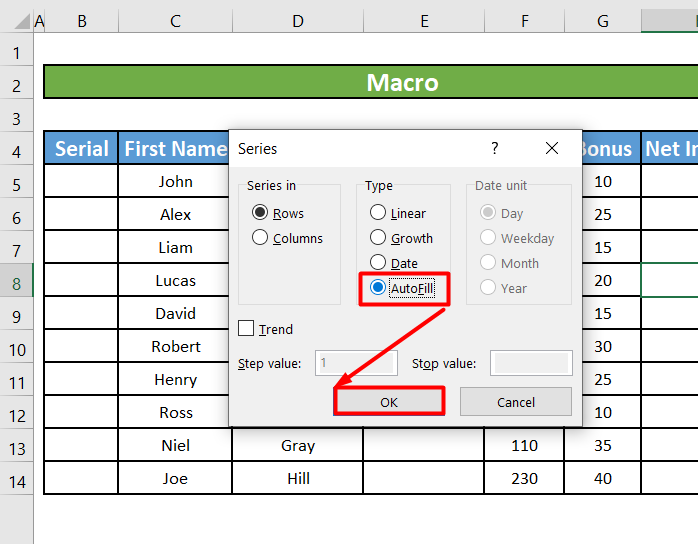
- দৰ্শন টেব → মেক্ৰ’ → “ ৰেকৰ্ডিং বন্ধ কৰক<লৈ যাওক ২>“ .
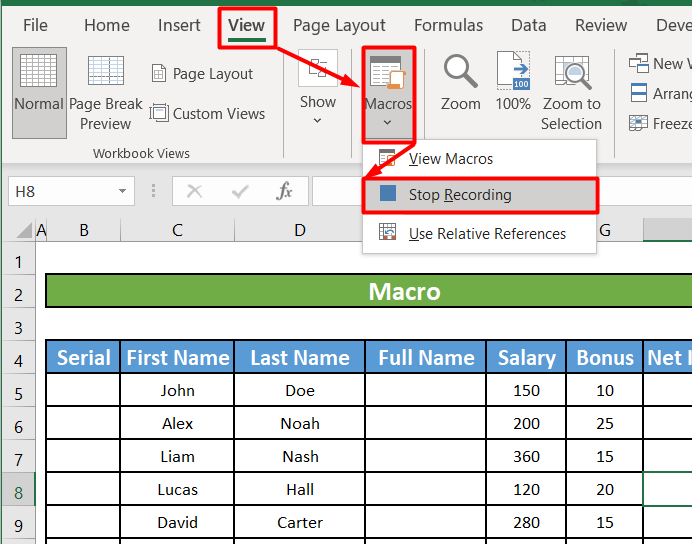
তৃতীয় স্তৰ:
- এতিয়া প্ৰথমটো টাইপ কৰক ক্ৰমিক স্তম্ভৰ অন্তৰ্গত প্ৰথম দুটা কোষত দুটা সংখ্যা। দুয়োটা কোষ নিৰ্ব্বাচন কৰক।
- তাৰ পিছত মেক্ৰ' চৰ্টকাট কি'সমূহ টিপক CTRL+Y ক্ৰমিক স্তম্ভৰ সকলো কোষ স্বয়ংক্ৰিয়ভাৱে ভৰোৱা হ'ব।
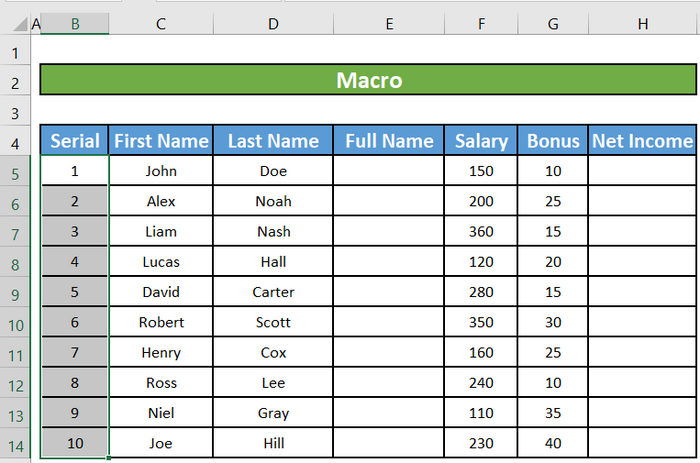
মনত ৰখা কথাবোৰ
- যদি...আপুনি ভৰোৱা হেণ্ডেলটো দেখা নাপায়, ই লুকুৱাই ৰখা হ’ব পাৰে। ইয়াক পুনৰ প্ৰদৰ্শন কৰিবলে:
⇒ প্ৰথমে, ফাইল > বিকল্পসমূহ ক্লিক কৰক।
⇒ তাৰ পিছত উন্নত ক্লিক কৰক।
⇒ সম্পাদনা বিকল্পসমূহ ৰ অন্তৰ্গত, পূৰণ হেণ্ডেল আৰু কোষ ড্ৰেগ-এণ্ড সামৰ্থবান কৰক পৰীক্ষা কৰক -drop বাকচ।
- আপুনি নিৰ্বাচন কেনেকৈ পূৰণ কৰিব বিচাৰে সলনি কৰিবলে, আপুনি টানি শেষ কৰাৰ পিছত ওলোৱা সৰু স্বয়ংক্ৰিয় পূৰণ বিকল্পসমূহ আইকন ক্লিক কৰক, আৰু বিকল্প নিৰ্ব্বাচন কৰক আপুনি বিচৰাটো।
উপসংহাৰ
এই লেখাটোত আমি এক্সেল অটোফিল চৰ্টকাট ব্যৱহাৰ কৰিবলৈ শিকিছো। আশাকৰোঁ এতিয়াৰ পৰা আপুনি এক্সেল অটোফিল চৰ্টকাট ব্যৱহাৰ কৰাটো অতি সহজ বুলি বিবেচনা কৰিব। কিন্তু এই লেখাটোৰ বিষয়ে যদি আপোনাৰ কিবা প্ৰশ্ন বা পৰামৰ্শ আছে তেন্তে তলত মন্তব্য দিব। দিনটো ভাল লাগিল!!!

